كيفية استعادة إعدادات المصنع على جهاز Apple iPad
في الآونة الأخيرة، أصبحت إعادة ضبط المصنع أحد المواضيع الساخنة، خاصة بين مستخدمي Apple iPad. سواء كان الأمر يتعلق ببيع جهاز، أو إصلاح مشكلات النظام، أو مسح البيانات الشخصية، فإن إعادة ضبط المصنع تعد حاجة شائعة. ستقدم هذه المقالة بالتفصيل خطوات استعادة إعدادات المصنع لجهاز Apple iPad، وإرفاق البيانات والتحليلات ذات الصلة.
1. لماذا يجب علينا استعادة إعدادات المصنع؟
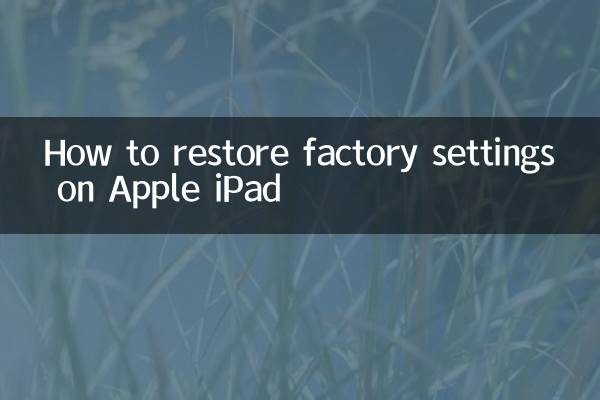
يمكن أن تساعد استعادة إعدادات المصنع المستخدمين على حل المشكلات التالية:
| نوع السؤال | أداء محدد |
|---|---|
| يتجمد النظام | يعمل الجهاز ببطء وتتعطل التطبيقات بشكل متكرر |
| لا توجد مساحة تخزين كافية | لا يمكن تثبيت تطبيقات جديدة أو تحديث النظام |
| خطر خرق البيانات | مسح المعلومات الشخصية قبل بيع المعدات أو نقلها |
| فشل البرمجيات | لا يمكن إصلاح أخطاء النظام بالطرق التقليدية |
2. الاستعدادات قبل استعادة إعدادات المصنع
قبل إجراء إعادة ضبط المصنع، تأكد من إكمال الخطوات التالية لتجنب فقدان البيانات:
1.نسخ احتياطي للبيانات: قم بعمل نسخة احتياطية من الملفات والصور وبيانات التطبيقات المهمة عبر iCloud أو iTunes.
2.تسجيل الخروج من معرف أبل: انتقل إلى "الإعدادات" > "معرف Apple" > "تسجيل الخروج" للتأكد من أن الجهاز غير مرتبط بالحساب.
3.قم بإيقاف تشغيل Find My iPad: انتقل إلى "الإعدادات" > "معرف Apple" > "بحث" > "العثور على جهاز iPad" لإيقاف هذه الميزة.
4.الشحن أو الاتصال بالطاقة: تأكد من أن الجهاز لديه طاقة كافية لتجنب انقطاع الطاقة أثناء عملية الاسترداد.
3. طريقتان لاستعادة إعدادات المصنع
الطريقة الأولى: الاستعادة من خلال إعدادات iPad
1. قم بتشغيل iPad وانتقل إلى "الإعدادات" > "عام" > "نقل أو استعادة iPad".
2. حدد مسح كافة المحتويات والإعدادات.
3. أدخل كلمة مرور الجهاز أو كلمة مرور معرف Apple لتأكيد العملية.
4. انتظر حتى يتم إعادة تشغيل الجهاز تلقائيًا وإكمال عملية الاسترداد.
الطريقة الثانية: الاستعادة عبر الكمبيوتر (تنطبق على المواقف التي لا يمكن فيها تشغيل الكمبيوتر)
1. قم بتوصيل iPad بالكمبيوتر باستخدام كابل بيانات، وافتح iTunes (أو Finder، لنظام التشغيل macOS Catalina والإصدارات الأحدث).
2. ضع iPad في وضع الاسترداد:
| موديلات الآيباد | خطوات العملية |
|---|---|
| آي باد مع زر الصفحة الرئيسية | اضغط مع الاستمرار على زر الصفحة الرئيسية وزر الطاقة حتى تظهر واجهة وضع الاسترداد |
| آيباد بدون زر الصفحة الرئيسية | اضغط بسرعة على زر مستوى الصوت +، ثم زر مستوى الصوت -، ثم اضغط مع الاستمرار على زر الطاقة |
3. حدد "استعادة iPad" في iTunes أو Finder وانتظر حتى يتم تنزيل البرنامج الثابت وإكمال عملية الاسترداد.
4. الأشياء التي يجب ملاحظتها بعد استعادة إعدادات المصنع
1.إعادة تنشيط الجهاز: اتبع المطالبات التي تظهر على الشاشة لإكمال الإعداد الأولي. قد تحتاج إلى الاتصال بشبكة Wi-Fi أو إدخال بطاقة SIM.
2.استعادة النسخة الاحتياطية: إذا كنت بحاجة إلى بيانات سابقة، فيمكنك استعادة البيانات من النسخة الاحتياطية على iCloud أو iTunes.
3.التحقق من إصدار النظام: بعد الاسترداد، سيتم تحديث النظام إلى أحدث إصدار لضمان أداء وظائفه بشكل طبيعي.
5. الأسئلة المتداولة
| سؤال | حل |
|---|---|
| عالقة أثناء الانتعاش | فرض إعادة تشغيل الجهاز وحاول مرة أخرى |
| نسيت كلمة مرور معرف Apple | إعادة تعيين كلمة المرور عبر الموقع الرسمي لشركة أبل |
| غير قادر على التنشيط بعد الاسترداد | تحقق من اتصال الشبكة لديك أو اتصل بدعم Apple |
من خلال الخطوات المذكورة أعلاه، يمكنك بسهولة استعادة جهاز iPad إلى إعدادات المصنع. سواء كنت تقوم بإصلاح مشكلة أو تجهيز جهازك للبيع، فإن هذا الإجراء يضمن أن بياناتك آمنة وأن جهازك في حالة جيدة.
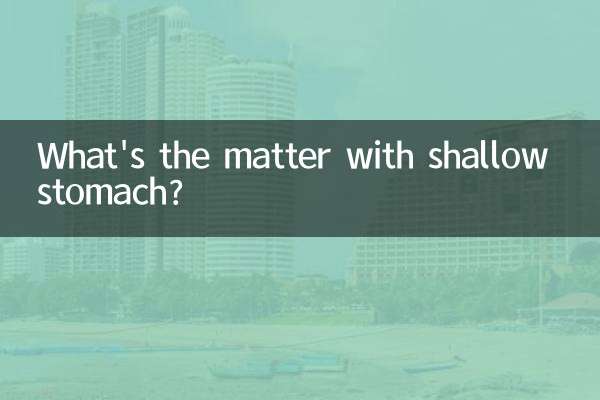
تحقق من التفاصيل

تحقق من التفاصيل